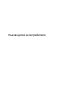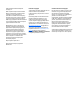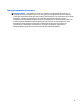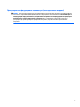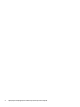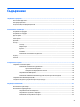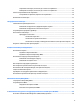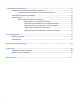User Guide - Windows 8.1
Използване на видео ......................................................................................................................................... 22
Свързване на видеоустройства с помощта на VGA кабел (само при някои модели) ................ 22
Свързване на видеоустройства с помощта на HDMI кабел ......................................................... 23
Конфигуриране на аудио за HDMI ............................................................................... 24
Откриване и свързване към безжични дисплеи, съвместими с Miracast (само при някои
модели) ............................................................................................................................................. 25
Откриване и свързване към Intel WiDi сертифицирани дисплеи (само при някои модели
на Intel) ............................................................................................................................................. 25
5 Придвижване на
екрана ............................................................................................................................. 26
Използване на жестовете за сензорен екран и тъчпада ............................................................................... 26
Натискане ......................................................................................................................................... 26
Щипване с два пръста за мащабиране ......................................................................................... 26
Превъртане с два пръста (само за тъчпад) ................................................................................... 27
Натискане с два пръста (само за тъчпад) ..................................................................................... 27
Плъзгане от десния край (само за сензорен екран) ..................................................................... 27
Плъзгане от левия край (само за сензорен екран) ....................................................................... 28
Плъзгане от горния
край и плъзгане от долния край (само за сензорен екран) ....................... 28
Плъзгане с един пръст (само за сензорен екран) ......................................................................... 28
Използване на клавиатура и допълнителна мишка ...................................................................................... 29
Използване на вградената цифрова клавиатура ......................................................................... 29
6 Управление на захранването ...................................................................................................................... 30
Влизане и излизане от режим на заспиване и хибернация ........................................................................... 30
Технология Intel Rapid Start Technology (само при някои модели) ............................................ 30
Ръчно влизане и излизане
от състояние на заспиване ................................................................ 30
Ръчно влизане и излизане от състояние на хибернация (само при някои модели) ................. 31
Задаване на защита с парола при събуждане (излизане от заспиване или хибернация) ....... 32
Използване на индикатора за заряд на батерията и настройките на захранването .................................. 32
Работа със захранване от батерията ............................................................................................................... 32
Батерия, която може да се сменя от
потребителя ....................................................................... 33
Откриване на информация за батерията ...................................................................................... 33
Съхраняване на заряда на батерията ........................................................................................... 34
Идентифициране на ниски нива на батерията ............................................................................. 34
Решаване на проблем с ниско ниво на батерията ....................................................................... 34
Решаване на проблем с ниско ниво на батерията, когато има външно
захранване ..................................................................................................................... 34
Решаване на проблем с ниско ниво на батерията, когато няма наличен
източник на захранване ................................................................................................ 35
Решаване на проблем с ниско ниво на батерията, когато компютърът не
може да излезе от режим на хибернация. .................................................................. 35
viii